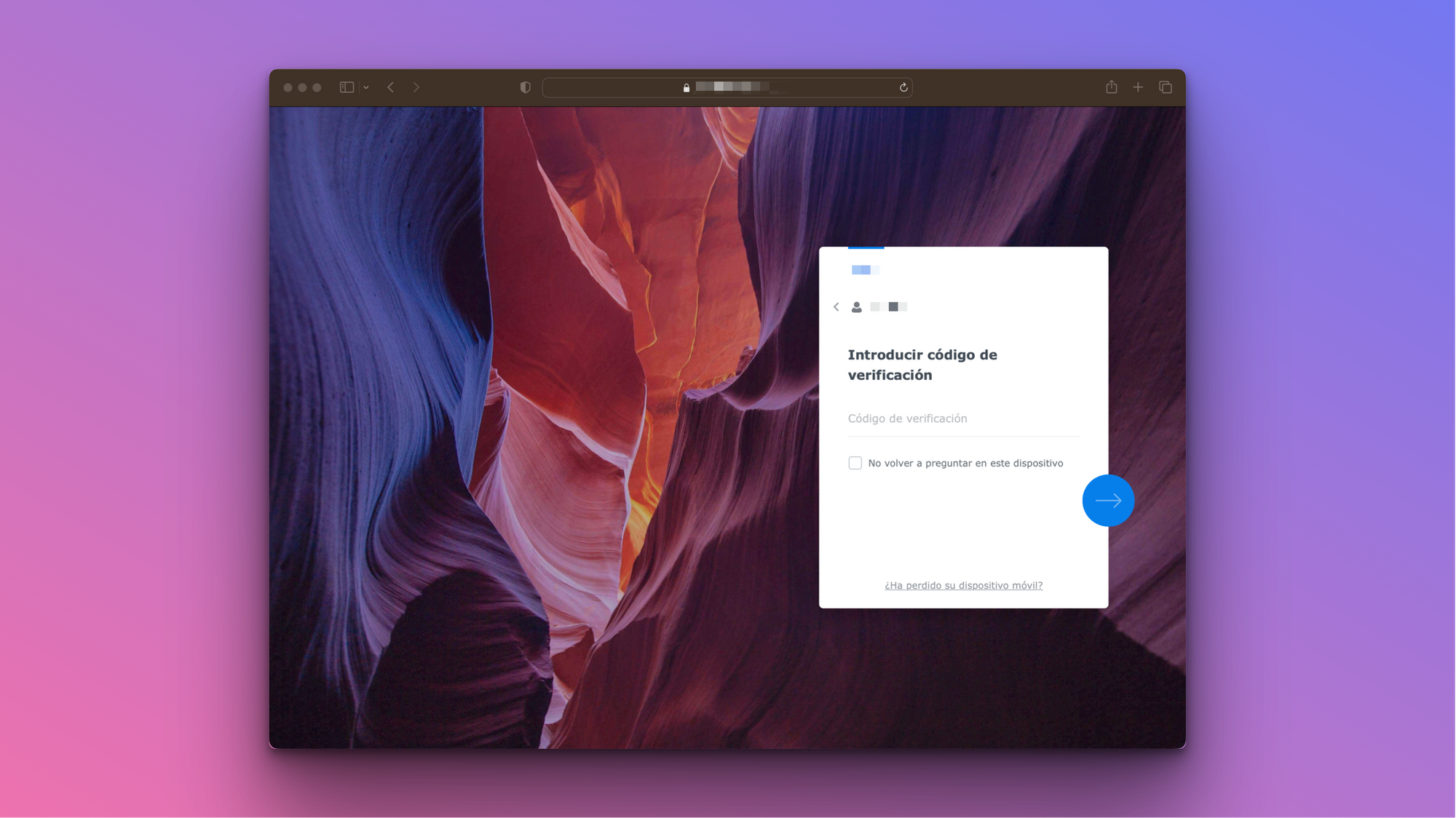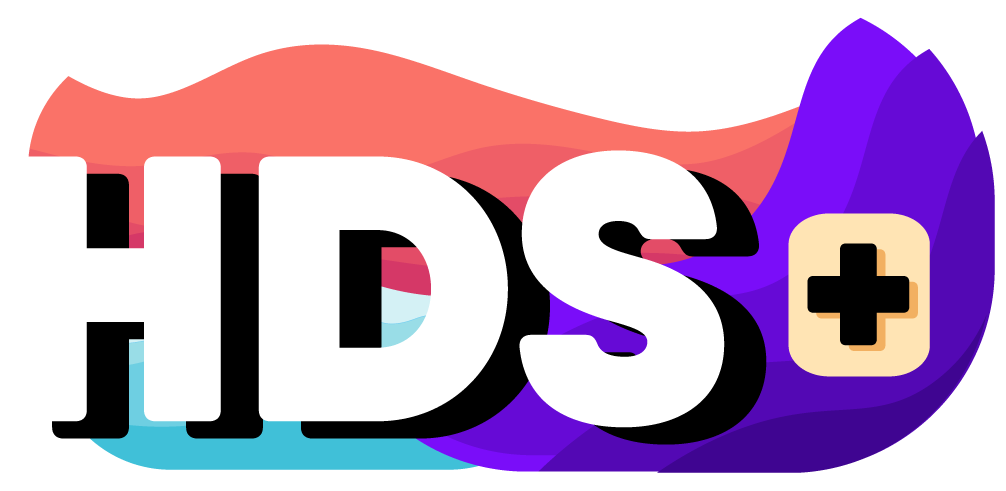Cómo habilitar la verificación 2FA en DSM
Blinda el acceso a tu NAS con una capa extra de seguridad mediante la autentificación en dos pasos.

Regístrate en HDS+
Tutoriales y soporte sobre sistemas NAS, Redes, Docker y SelfHosting.
Sin SPAM. Es gratuito. Ten acceso a todo el contenido.
El NAS es un dispositivo que se encuentra permanentemente conectado a la Red, que además nos conectamos a él frecuentemente desde diferentes dispositivos e ubicaciones, por lo que tenemos que blindar al máximo el acceso a él, aumentando los niveles de seguridad.
Por defecto, para acceder a nuestro Synology, se nos pide usuario y contraseña, pero en los tiempos en los que nos encontramos, y el aumento de ataques informáticos que sufren las empresas, este sistema de autentificación básico resulta ser bastante débil.
En el tutorial de hoy, aprenderemos a habilitar la autentificación en dos pasos, comúnmente conocida como 2FA.
¿Cómo lo habilito?
Es bastante sencillo, aunque con DSM 7 la opción la han ocultado un poco, no es nada complicado conseguirlo. Vamos a ello.
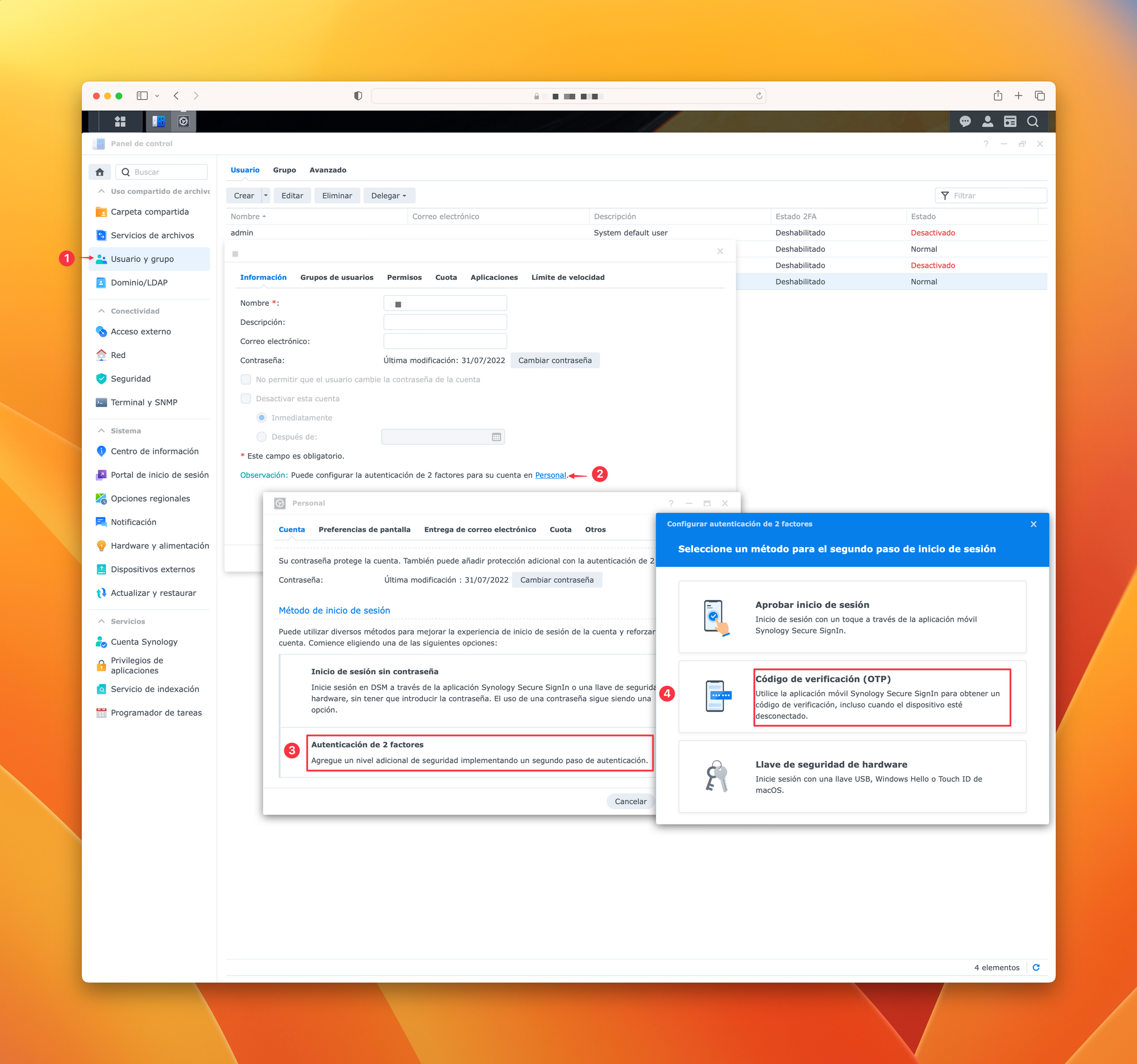
- Nos vamos a Panel de control ➞ Usuario y grupo.
- Seleccionamos nuestro usuario y hacemos clic en Editar.
- Pulsamos sobre Personal y se nos abrirá una nueva ventana de configuración. Nos vamos a Método de inicio de sesión y seleccionamos Autentificación de 2 factores.
- Hay varios métodos de autentificación 2FA, pero el que usaremos nosotros será el Código de verificación (OTP). Nos pedirá escanear un código QR que deberemos de hacerlo a través de cualquier App de 2FA que tengamos en nuestro móvil iOS / Android.
- Para verificar que el enlace se ha lllevado con éxito, deberemos de introducir en el Synology el código de 6 dígitos que nos aparecerá en la App después de haber escaneado el QR.
- Por último, Synology nos pedirá una dirección de email para notificarnos de la copia de seguridad en caso de ser necesario.
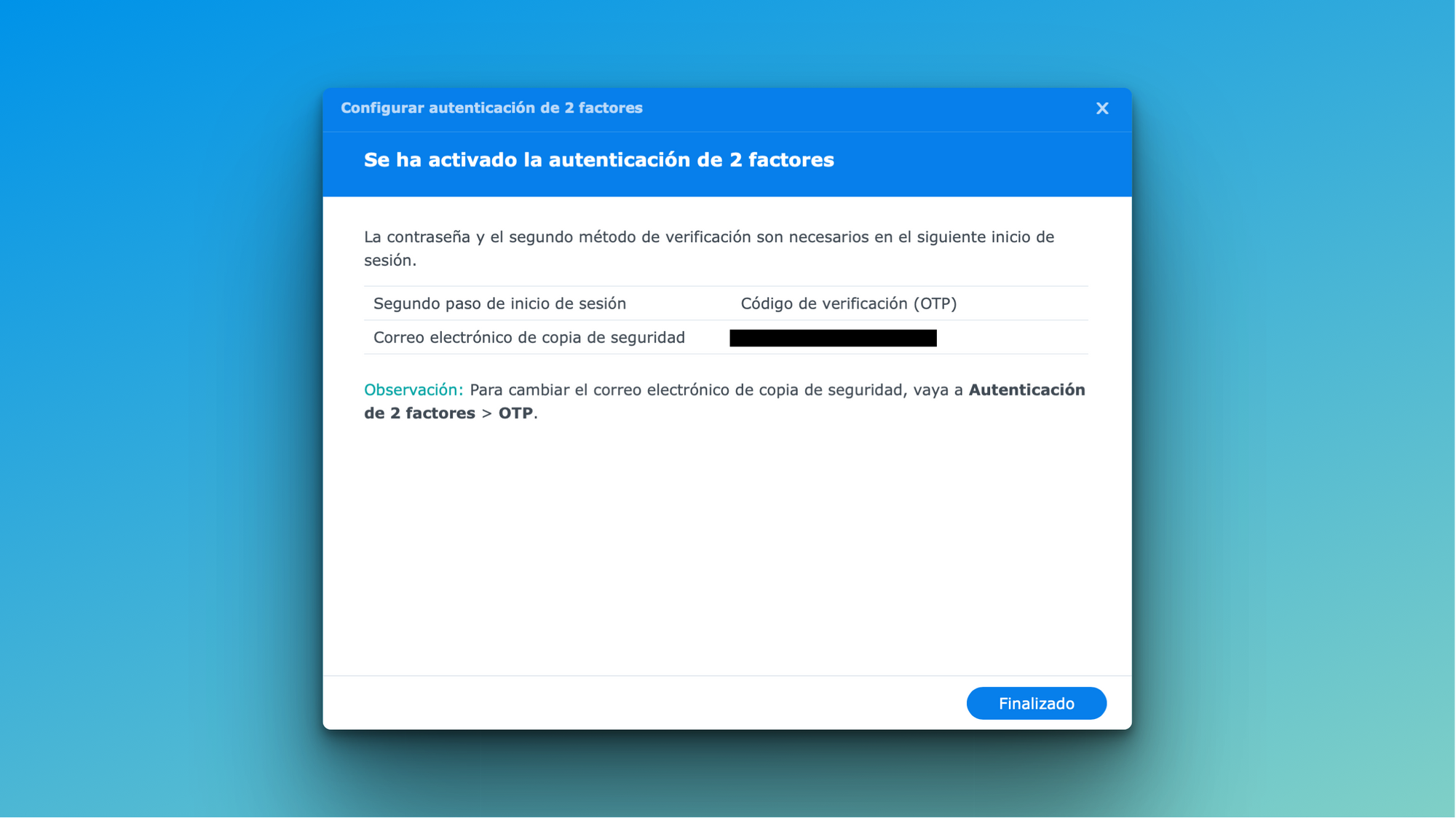
Ya estará todo configurado. Para comprobar el correcto funcionamiento, cerramos sesión en DSM y volvemos a iniciar sesión, y ya esta vez nos pedirá la autentificación 2FA.